

Microsoft Excel — это мощный инструмент для работы с данными, который часто используется в деловой среде для анализа и визуализации информации. Однако, чтобы использовать данные, которые хранятся в базе данных SQL, необходимо импортировать их в Excel. В данной статье рассмотрим полное руководство по импорту данных из базы данных SQL в Microsoft Excel.
Импорт данных из базы данных SQL в Excel может быть очень полезным для анализа больших объемов данных, создания отчетов или простого просмотра и редактирования информации. При этом есть несколько способов осуществления импорта данных: с использованием встроенной функциональности Excel, через внешние данные или с помощью специализированных инструментов.
Один из самых простых способов импорта данных из базы данных SQL в Excel — это использование встроенной функциональности Excel, такой как Power Query или Power Pivot. С их помощью можно установить соединение с базой данных SQL, выбрать нужные таблицы или запросы и импортировать данные в Excel. Этот способ позволяет гибко настроить импорт данных и включает возможности фильтрации, сортировки и обновления данных.
Еще один способ импорта данных из базы данных SQL в Excel — это использование внешних данных. В Excel можно создать ссылку на базу данных SQL и импортировать данные в таблицу. Это позволяет иметь всегда актуальные данные из базы данных, которые будут обновляться автоматически. Кроме того, такой способ импорта позволяет использовать функции Excel для дальнейшего анализа и обработки данных.
Важно помнить, что при импорте данных из базы данных SQL в Excel необходимо обеспечить безопасность и конфиденциальность данных, особенно если они содержат конфиденциальную информацию. Необходимо использовать защищенные соединения и установить соответствующие разрешения доступа к базе данных SQL.
Импорт данных из базы данных SQL в Microsoft Excel: полное руководство
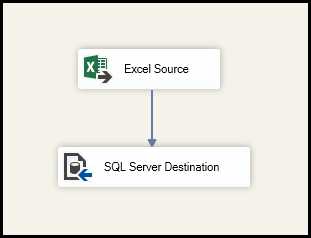
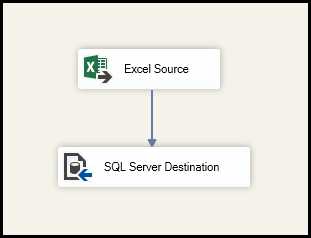
1. Подключение к базе данных SQL
- Откройте Microsoft Excel и выберите вкладку «Данные» в верхнем меню.
- Нажмите на кнопку «Из источников данных» и выберите «Из базы данных».
- Выберите тип базы данных SQL, с которой вы хотите подключиться (например, MySQL, Microsoft SQL Server, Oracle и т. Д.) И нажмите «Далее».
- Введите данные подключения к вашей базе данных SQL, включая имя сервера, имя пользователя, пароль и имя базы данных. Нажмите «Тест подключения», чтобы убедиться, что подключение корректно работает, и затем нажмите «ОК».
2. Выбор таблицы и импорт данных
- Выберите таблицы из вашей базы данных SQL, которые вы хотите импортировать в Excel, и нажмите «Далее».
- Выберите, хотите ли вы импортировать данные в существующую таблицу или в новую таблицу в Excel. Нажмите «Готово» для завершения импорта.
3. Обработка данных в Excel
- После импорта данных, они будут отображаться в листе Excel.
- Используйте различные инструменты и функции Excel для анализа и обработки данных по вашему усмотрению.
Теперь у вас есть полное руководство по импорту данных из базы данных SQL в Microsoft Excel. Следуйте этим шагам и ваши данные будут доступны для анализа и манипуляции в Excel, что даст вам больше гибкости и возможностей в работе с вашими данными SQL.
Выбор инструмента для импорта данных из SQL в Excel: как сделать правильный выбор?
При импорте данных из базы данных SQL в Microsoft Excel необходимо выбрать подходящий инструмент, который обеспечит эффективный и удобный процесс переноса данных. Вариантов инструментов на рынке сейчас предостаточно, поэтому выбор может стать непростым заданием. Но правильный инструмент позволит вам экономить время и усилия и получить результаты высокого качества.
Одним из первых критериев выбора инструмента должна быть его совместимость с используемой версией Microsoft Excel. Убедитесь, что выбранный инструмент поддерживает все необходимые функции и возможности для работы с Excel файлами. Проверьте, что вы сможете импортировать данные в нужный вам формат и провести необходимую обработку данных на этапе импорта.
Важные характеристики для выбора инструмента:
- Простота использования: выбирайте инструмент, который обладает интуитивно понятным интерфейсом и не требует глубоких знаний SQL. Это позволит вам сэкономить время и сделает процесс импорта данных более доступным.
- Функциональность и гибкость: убедитесь, что выбранный инструмент обладает достаточным набором функций для управления и обработки данных. Это может включать фильтрацию данных, выбор необходимых столбцов, настройку форматирования и другие функции, которые вам могут понадобиться.
- Производительность: наличие функционала оптимизации запросов и возможность работы с большими объемами данных являются важными критериями выбора инструмента. Проверьте рекомендации и отзывы пользователей относительно скорости работы выбранного инструмента с большими базами данных.
Выбор подходящего инструмента для импорта данных из базы данных SQL в Microsoft Excel – это комплексный процесс, который зависит от ваших конкретных потребностей. Анализируйте доступные варианты, читайте отзывы и рекомендации, задавайте вопросы команде поддержки, чтобы быть уверенными в своем выборе. Правильно выбранный инструмент упростит вашу работу с данными и позволит вам оперативно получить нужную информацию в Microsoft Excel.
Установка и настройка драйвера для соединения с базой данных SQL
Для успешной работы с базой данных SQL в программе Microsoft Excel необходимо установить и настроить драйвер соединения. Драйвер представляет собой программное обеспечение, которое позволяет программам взаимодействовать с базой данных, и без него невозможно выполнить импорт или экспорт данных.
Перед установкой драйвера необходимо определить, какую версию базы данных SQL вы собираетесь использовать. Драйверы настроены для работы с определенными версиями базы данных, поэтому важно выбрать правильную версию для вашей системы.
После выбора правильной версии драйвера вы можете скачать его с официального сайта поставщика или из других надежных источников. Затем следуйте инструкциям по установке драйвера на вашу систему.
После установки драйвера вам необходимо настроить его, чтобы установить соединение с вашей базой данных SQL. Для этого вам понадобятся определенные данные, такие как имя сервера, имя базы данных, имя пользователя и пароль. Вы должны получить эти данные от администратора вашей базы данных или из других надежных источников.
После получения этих данных вы можете открыть программу Microsoft Excel и выбрать опцию «Импорт данных» или «Создать связь данных», в зависимости от вашей версии программы. Затем следуйте инструкциям мастера импорта, чтобы настроить соединение с вашей базой данных SQL, используя установленный драйвер и предоставленные данные.
Когда соединение успешно настроено, вы сможете импортировать данные из вашей базы данных SQL в программу Microsoft Excel, чтобы анализировать и обрабатывать их удобным для вас способом. Это открывает новые возможности для работы с данными и позволяет эффективно использовать функциональные возможности Microsoft Excel в сочетании с данными из базы данных SQL.
Создание и настройка подключения к базе данных SQL в Microsoft Excel
Импорт данных из базы данных SQL в Microsoft Excel может быть полезным при работе с большим объемом информации и удобстве анализа данных. Для этого необходимо создать и настроить подключение к базе данных SQL в Excel.
Первый шаг — создание подключения. В Excel откройте вкладку «Данные» и выберите «Из других источников данных». Затем щелкните на «Из базы данных» и выберите свой SQL-сервер. Введите необходимые данные для подключения, такие как имя сервера, имя базы данных и режим аутентификации.
После создания подключения можно перейти к настройке. Для этого выберите соединение из списка и щелкните на кнопке «Свойства». Здесь можно установить различные параметры, такие как выборку данных, фильтры и сортировку. Также можно указать, куда сохранить данные, например, в новом листе или новой книге Excel.
Добавление поля или изменение настроек подключения также возможно через вкладку «Обновление данных». Здесь можно выбрать, какие данные нужно обновить, установить интервал обновления и настроить другие параметры.
Создание и настройка подключения к базе данных SQL в Microsoft Excel позволяет удобно и эффективно работать с данными, делая импорт и анализ информации более удобными и гибкими.
Выбор и выполнение SQL-запроса для получения нужных данных
SQL-запросы играют важную роль в импорте данных из базы данных SQL в Microsoft Excel. Чтобы получить нужные данные, необходимо правильно составить и выполнить запрос.
Первым шагом является выбор таблицы или представления данных, из которых вы хотите получить информацию. Затем вы определяете, какие столбцы вам необходимы. Это может быть только один столбец или несколько столбцов. Определите их и поместите их в раздел SELECT запроса.
После выбора столбцов вы можете задать условия для фильтрации данных. Это делается с помощью ключевого слова WHERE, за которым следуют условия, например, WHERE возраст > 30. Условия в SQL-запросах позволяют выбирать только те строки, которые соответствуют заданным условиям.
Кроме того, вы можете использовать операторы сортировки для упорядочивания полученных данных. Например, ключевое слово ORDER BY позволяет упорядочить строки по определенному столбцу, например, ORDER BY имя.
Вы можете выбрать только уникальные значения из столбца, используя ключевое слово DISTINCT. Это полезно, когда вам нужно исключить повторяющиеся значения из результатов запроса.
Когда SQL-запрос готов, вы можете выполнить его и получить результаты. Эти результаты можно сохранить в Microsoft Excel с помощью функции импорта данных из базы данных SQL.
Вопрос-ответ:
Как выбрать все данные из таблицы в SQL?
Для выборки всех данных из таблицы в SQL нужно использовать запрос SELECT * FROM название_таблицы;
Как выбрать определенные данные из таблицы в SQL?
Для выборки определенных данных из таблицы в SQL нужно использовать запрос SELECT столбец1, столбец2, … FROM название_таблицы;
Как выбрать данные из таблицы с заданным условием в SQL?
Для выборки данных из таблицы с заданным условием в SQL нужно использовать запрос SELECT * FROM название_таблицы WHERE условие;
Как выбрать данные из таблицы с сортировкой результатов в SQL?
Для выборки данных из таблицы с сортировкой результатов в SQL нужно использовать запрос SELECT * FROM название_таблицы ORDER BY столбец ASC|DESC;

